Liens de périphérique
L'affichage de l'historique de vos achats de jeux vidéo vous permet de savoir combien vous avez dépensé pour le jeu. Il aide également à vous rappeler ce que vous avez acheté. Roblox vous permet de consulter l'historique de vos achats à tout moment tant que vous avez accès à votre compte. Vous pouvez le faire sur plusieurs plateformes.
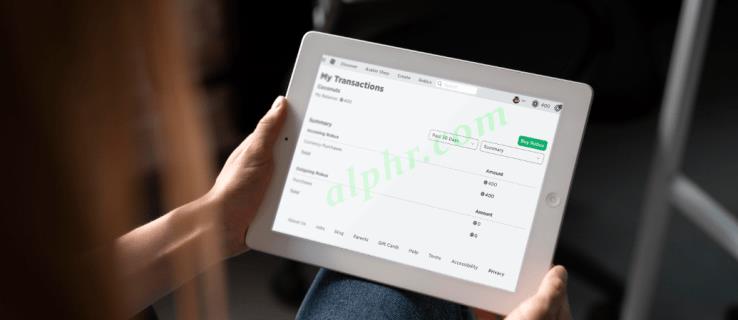
Processus d'affichage de l'historique des achats sur Roblox
En tant que joueur Roblox, vous êtes au bon endroit si vous souhaitez connaître l'historique de vos achats. Votre compte Roblox contient toutes les informations nécessaires prêtes à être consultées. Continuez à lire pour savoir comment fonctionne le processus.
1. Afficher l'historique des achats Roblox sur un iPad
Roblox est disponible sur toutes les plateformes mobiles, mais l'application ne vous montre pas l'historique de vos transactions passées. La seule façon de vérifier est d'ouvrir un navigateur et de vous connecter à votre compte Roblox. L'appareil que vous utilisez n'a pas d'importance, ce qui fait de l'iPad l'un des choix possibles. Voici les étapes :
- Ouvrez n'importe quel navigateur sur votre iPad.
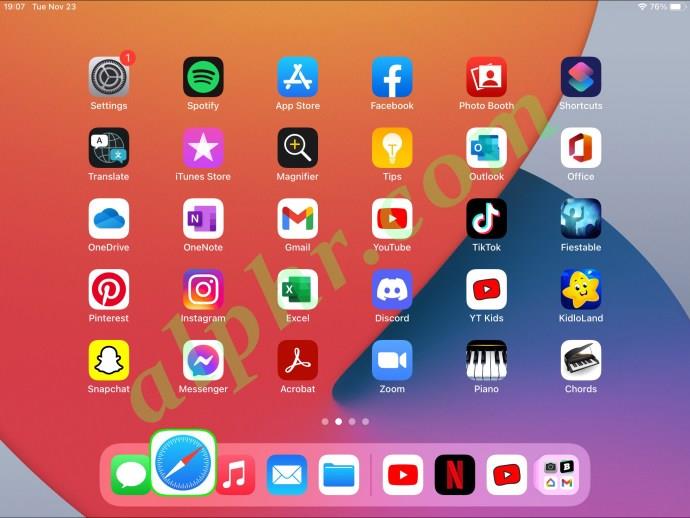
- Connectez-vous à votre compte Roblox.
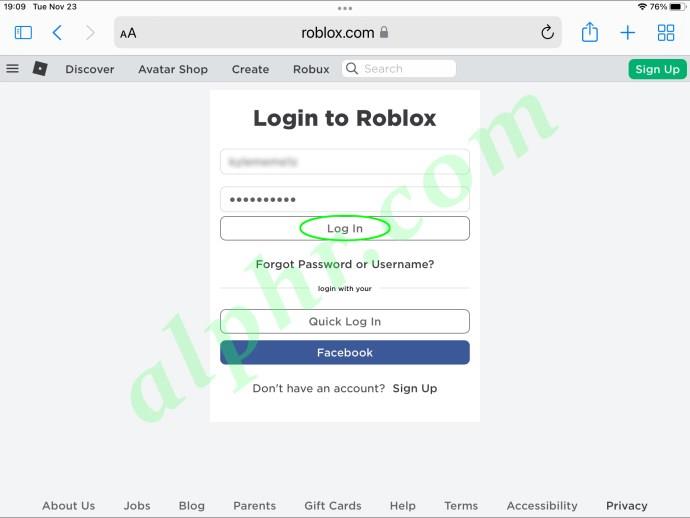
- Appuyez sur vos réserves Robux actuelles.
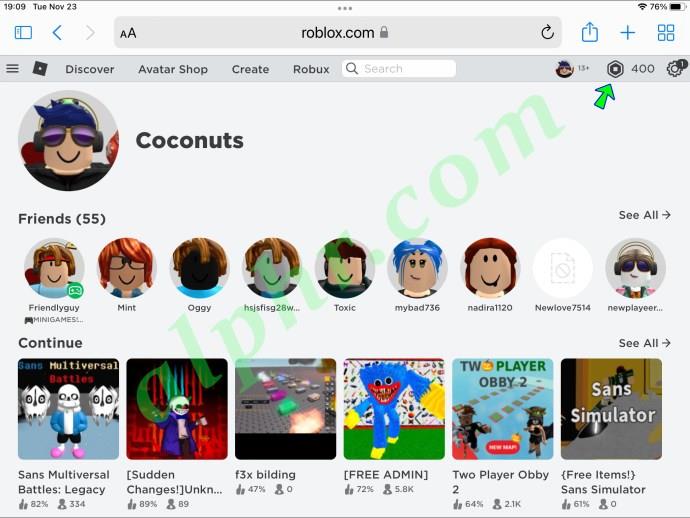
- La page Mes transactions apparaîtra.
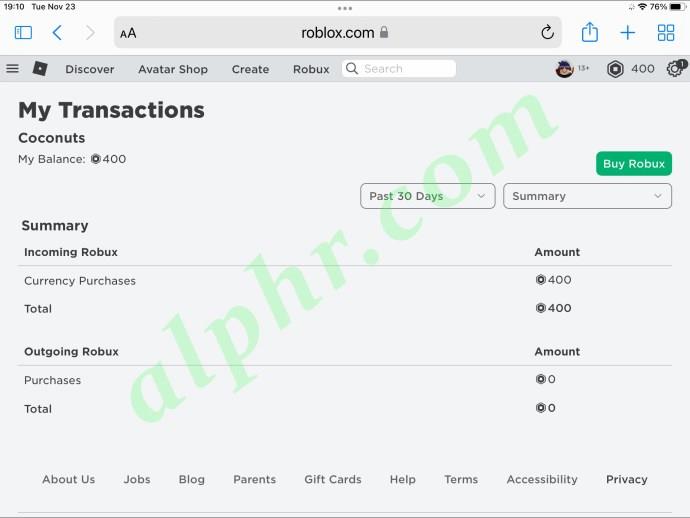
- Vérifiez les achats de devises et définissez une période.
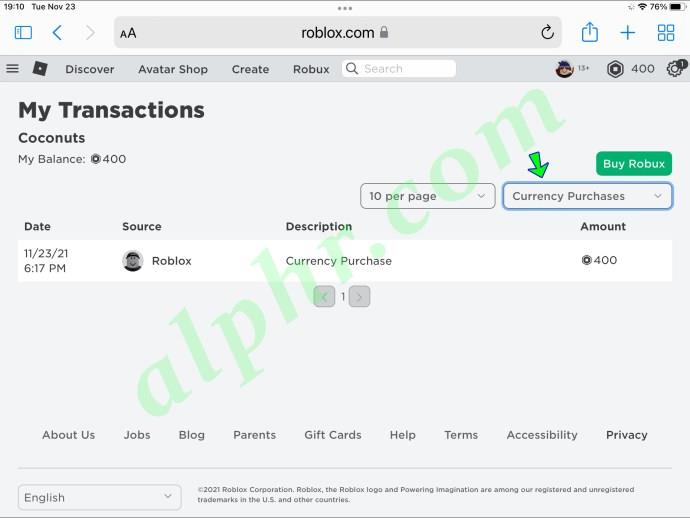
Dans le menu Achats en devise, vous pouvez le paramétrer pour afficher les achats sur une période donnée :
| Période |
| Jour passé |
| Semaine |
| Mois |
| Année |
Tous vos achats apparaissent chronologiquement. Si vous le souhaitez, vous pouvez appuyer sur Achats pour voir comment vous avez dépensé ces Robux.
2. Afficher l'historique des achats Roblox sur un Android
Pour les utilisateurs Android, voici les étapes à suivre :
- Ouvrez votre navigateur préféré sur Android.
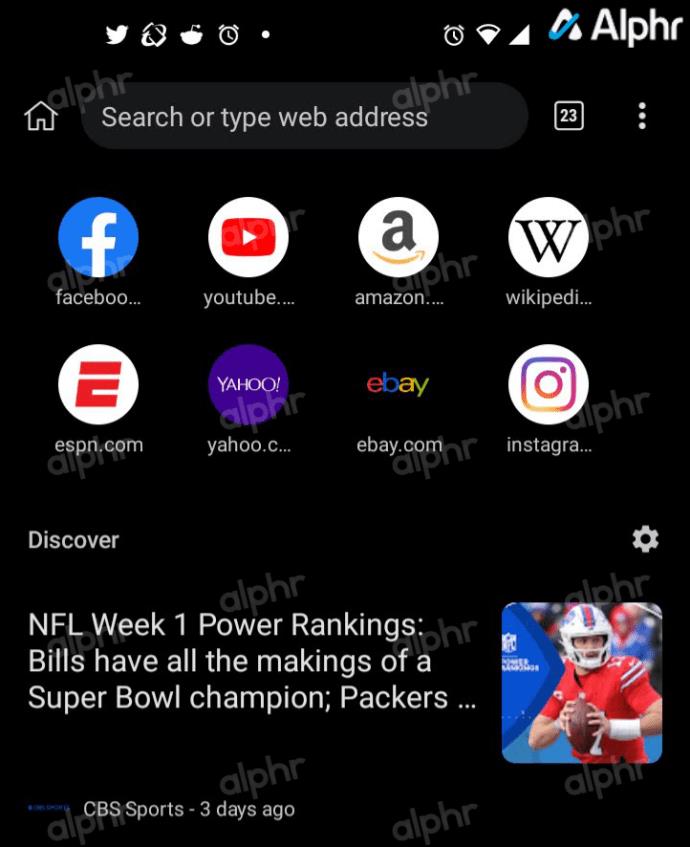
- Accédez au site officiel de Roblox et sélectionnez Continuer dans le navigateur.
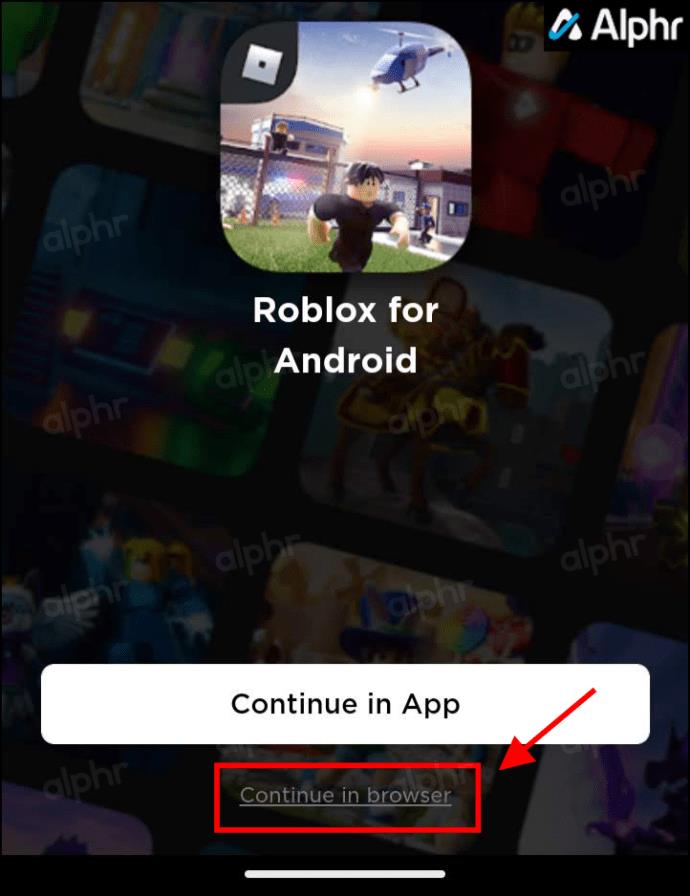
- Connectez-vous à votre compte.
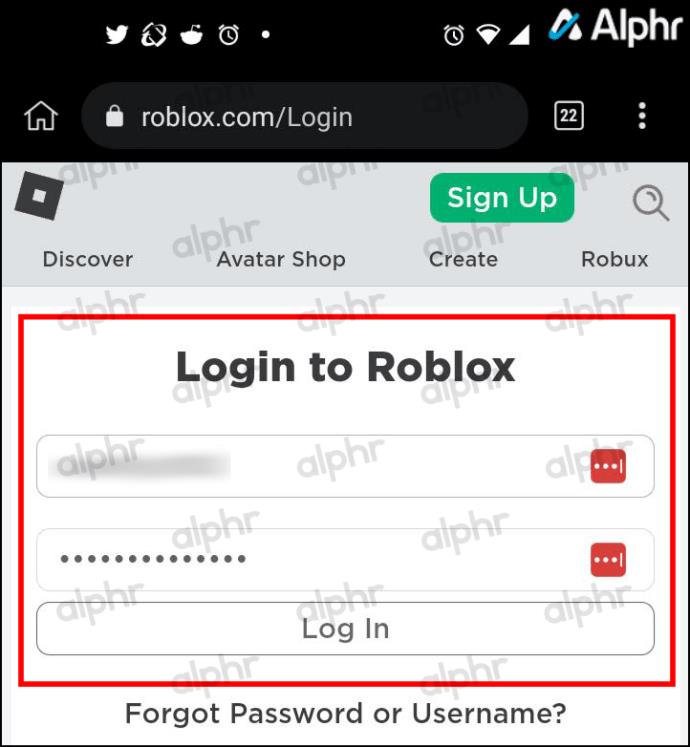
- Cliquez sur l'icône Robux en haut à droite.
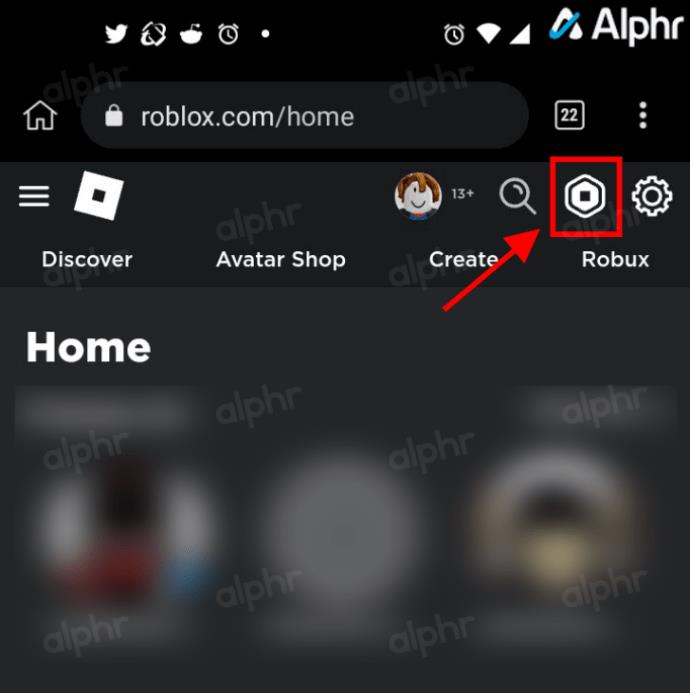
- Accédez à la page Mes transactions.
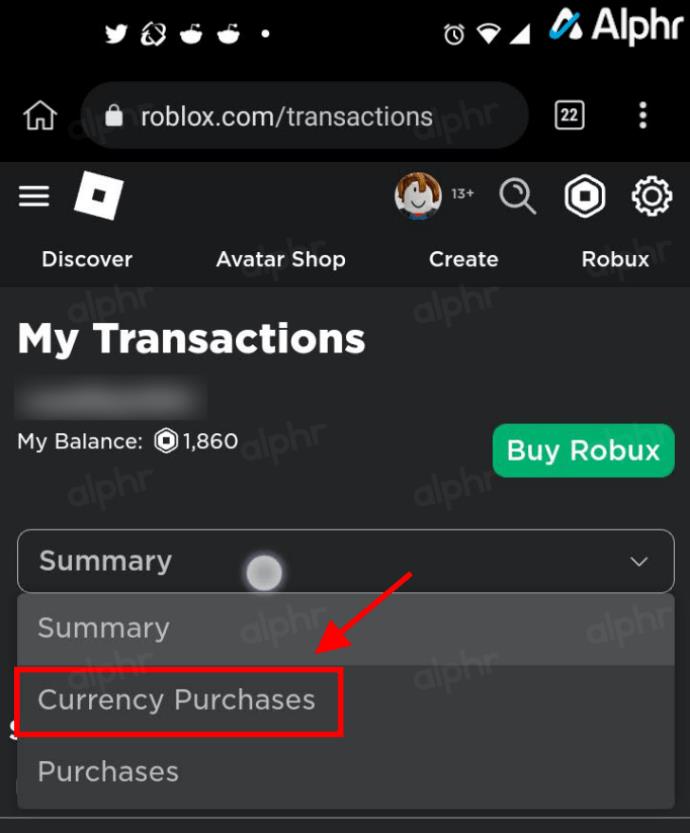
- Vérifiez vos achats en devise.
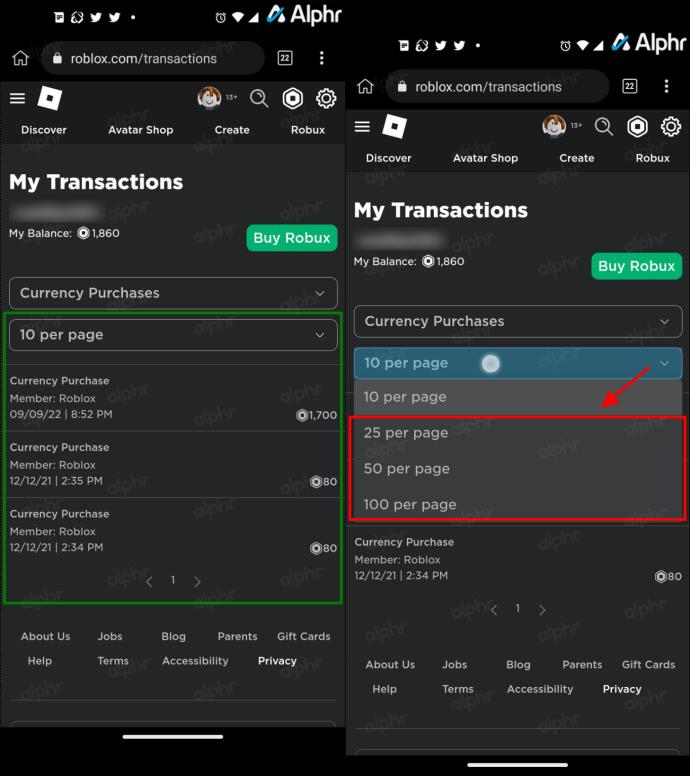
3. Afficher l'historique des achats Roblox sur un iPhone
Pour les utilisateurs d’iPhone, suivez ces étapes :
- Ouvrez Safari ou un autre navigateur.
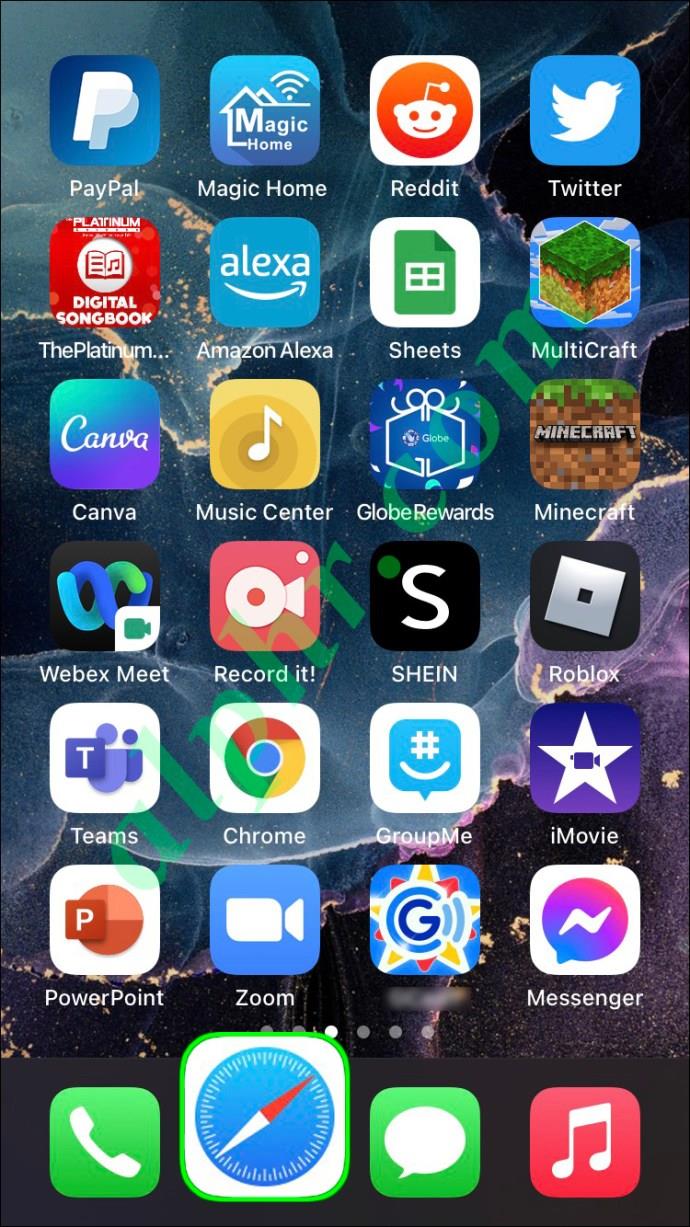
- Allez sur le site officiel de Roblox.
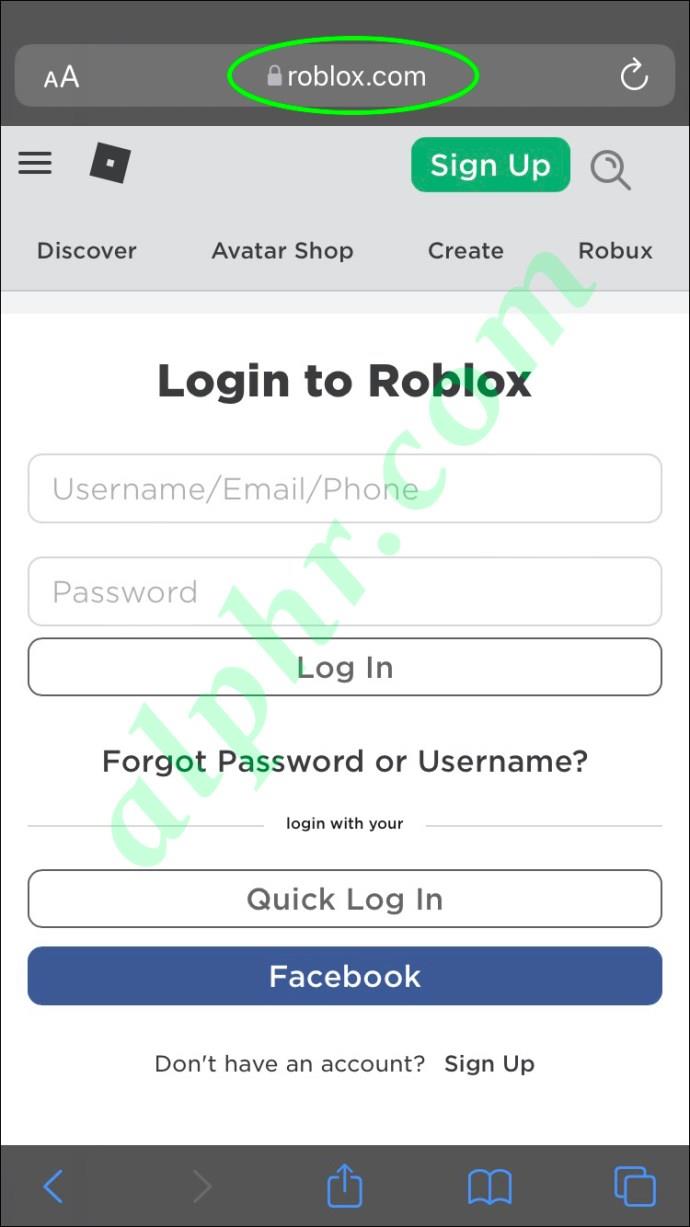
- Connectez-vous à votre compte.
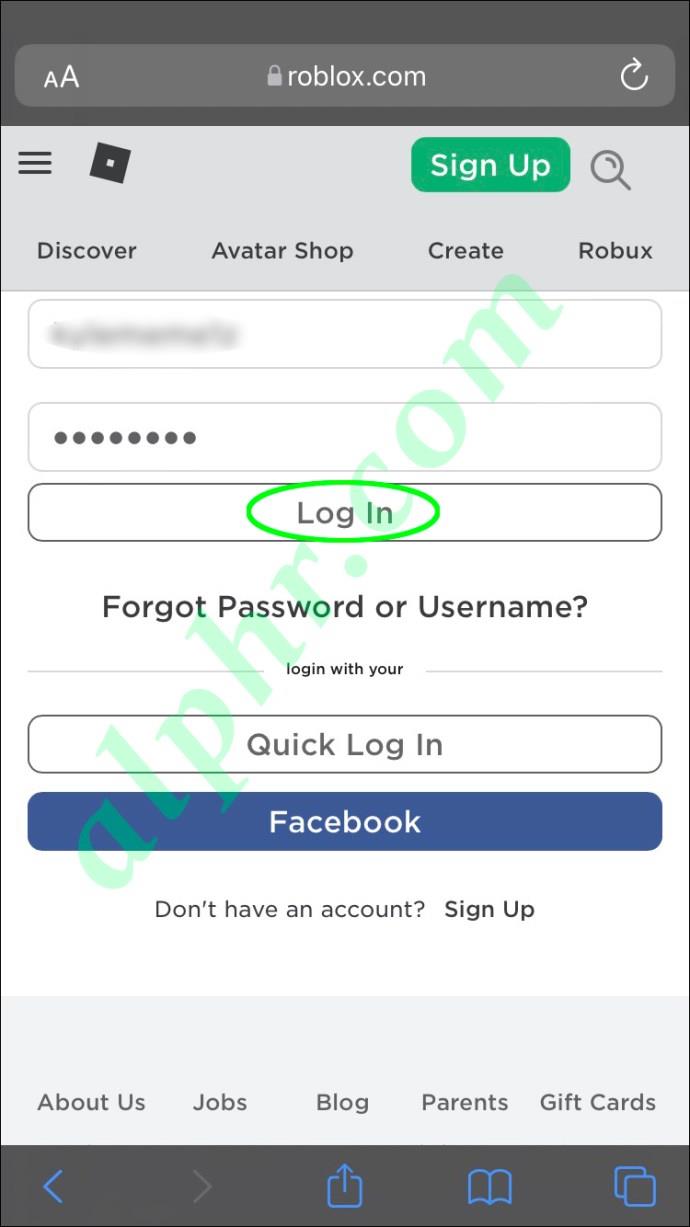
- Accédez à l'icône Robux et vérifiez votre solde.
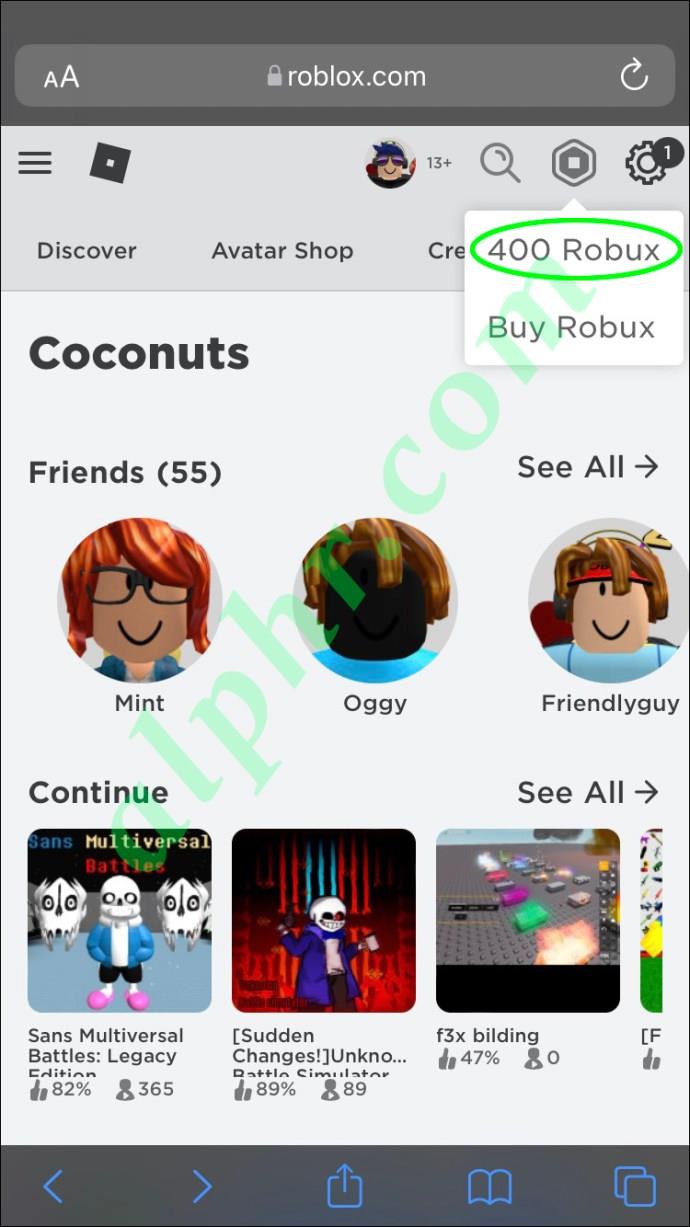
- Consultez la page Mes transactions.
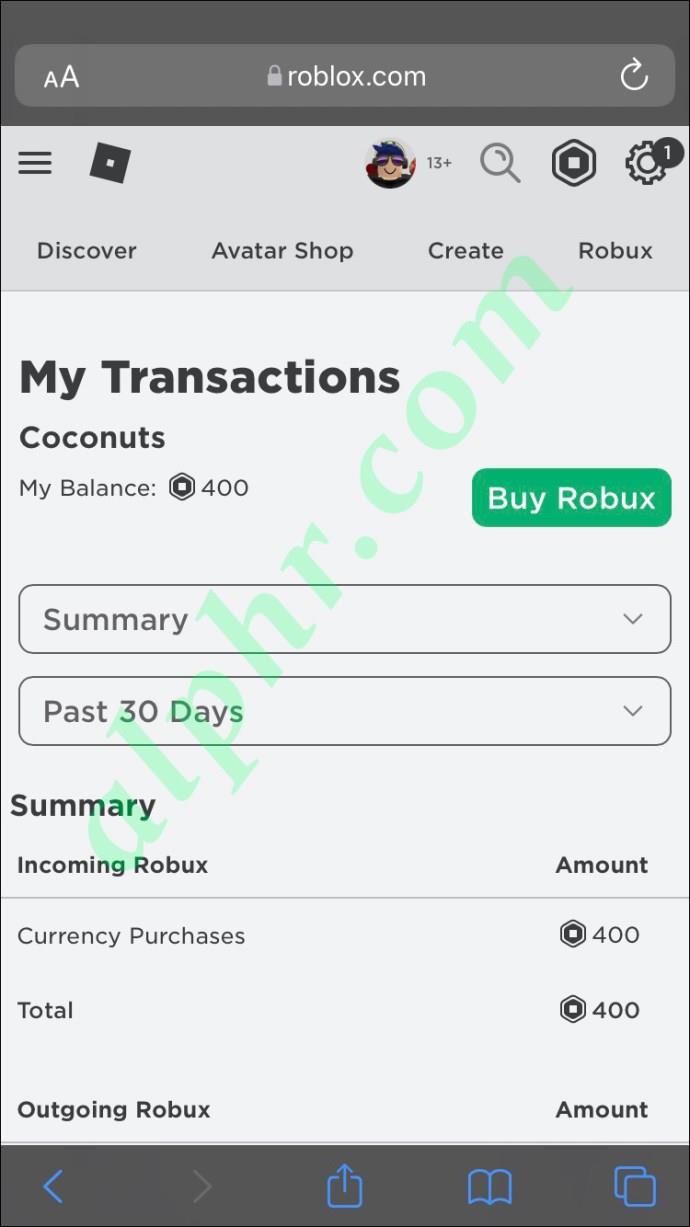
4. Afficher l'historique des achats Roblox sur un PC
Voici comment parcourir vos achats Roblox sur un ordinateur :
- Lancez votre navigateur sur PC.
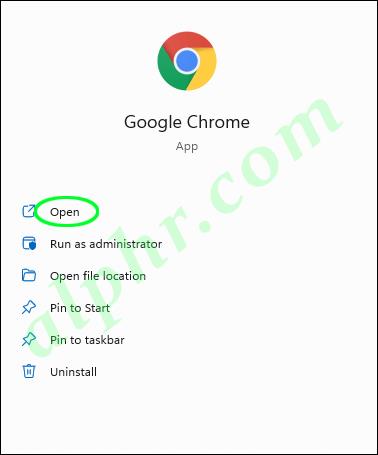
- Accédez au site officiel de Roblox.
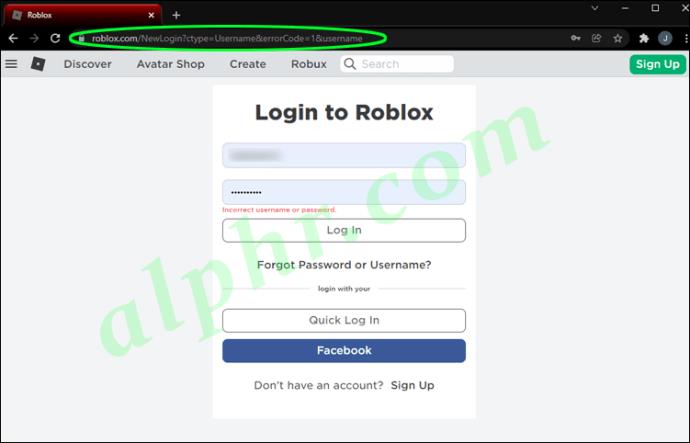
- Connectez-vous à votre compte.
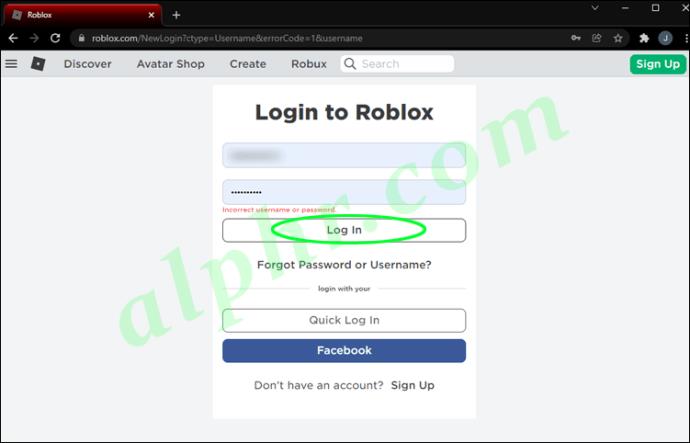
- Cliquez sur l'icône Robux en haut à droite.
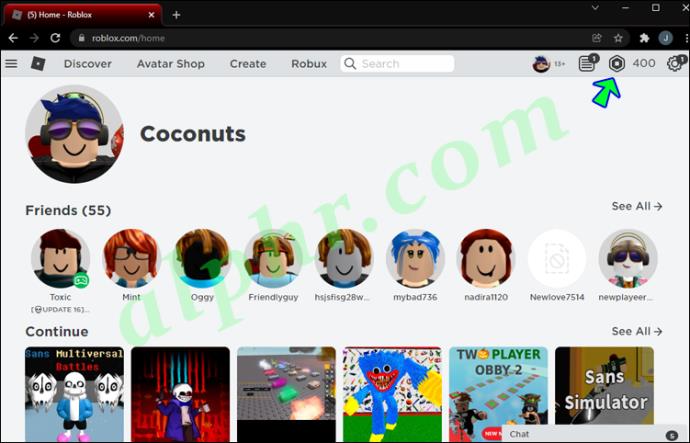
- Accédez à la page Mes transactions.

- Cliquez sur Achats en devises pour retrouver vos dépenses passées.
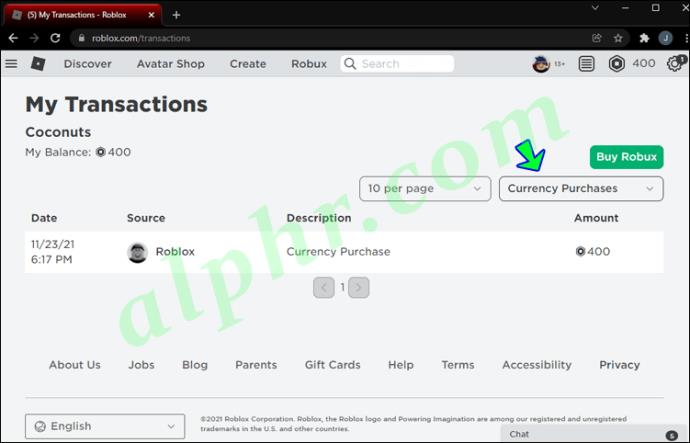
Il est temps de réduire les dépenses
Connaître vos dépenses sur Roblox vous aide à prendre de meilleures décisions concernant vos jeux futurs. Que vous souhaitiez économiser ou simplement comprendre où va votre argent, il est bénéfique que Roblox permette aux joueurs de vérifier leur historique d'achats.
FAQ sur l'historique des achats Roblox
Puis-je consulter mon historique d'achat Roblox ailleurs que dans un navigateur ?
Pas officiellement, mais votre compte bancaire doit contenir des enregistrements de toutes les transactions entrantes et sortantes. Si vous pouvez y accéder via une application ou votre navigateur, ces informations devraient être disponibles. Vous pouvez également consulter votre historique de paiement dans des services comme PayPal.
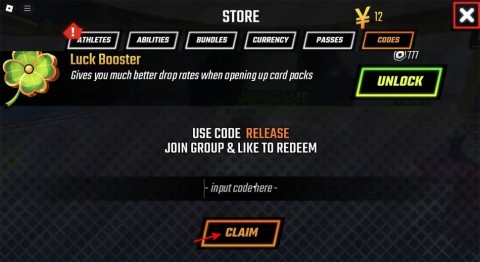
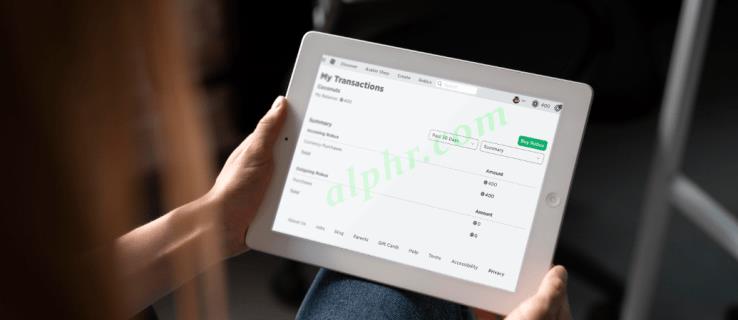
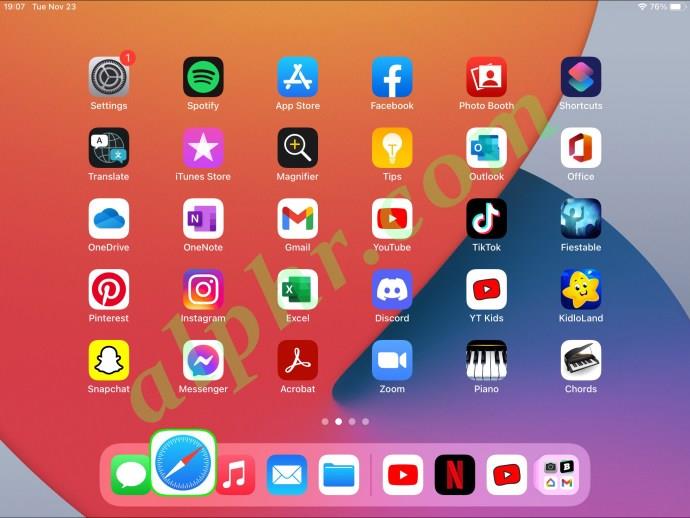
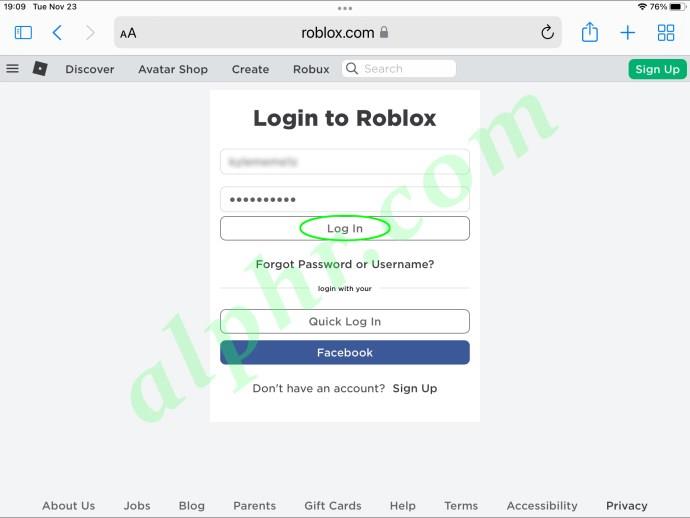
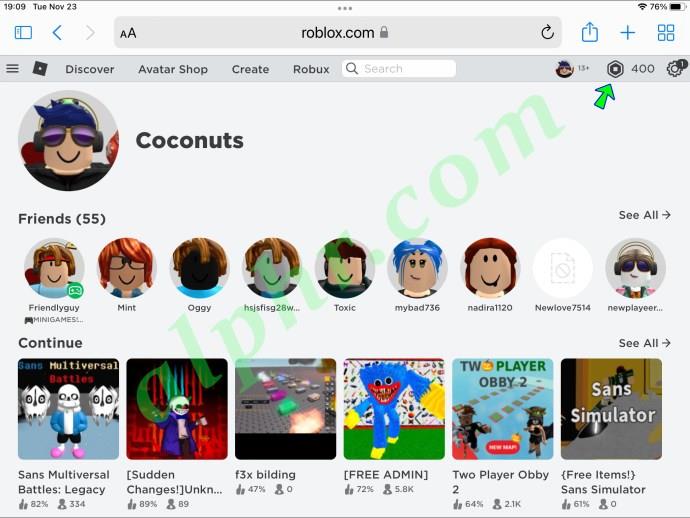
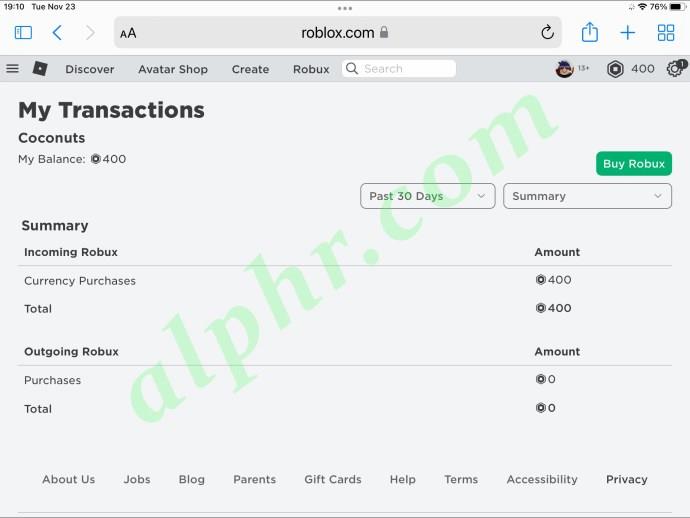
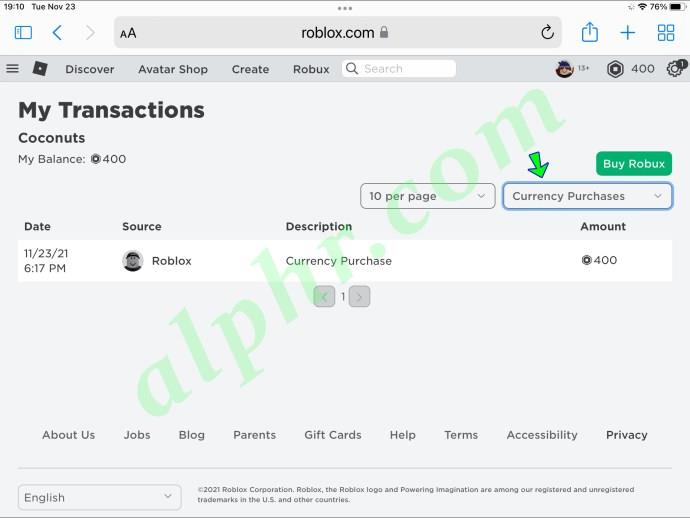
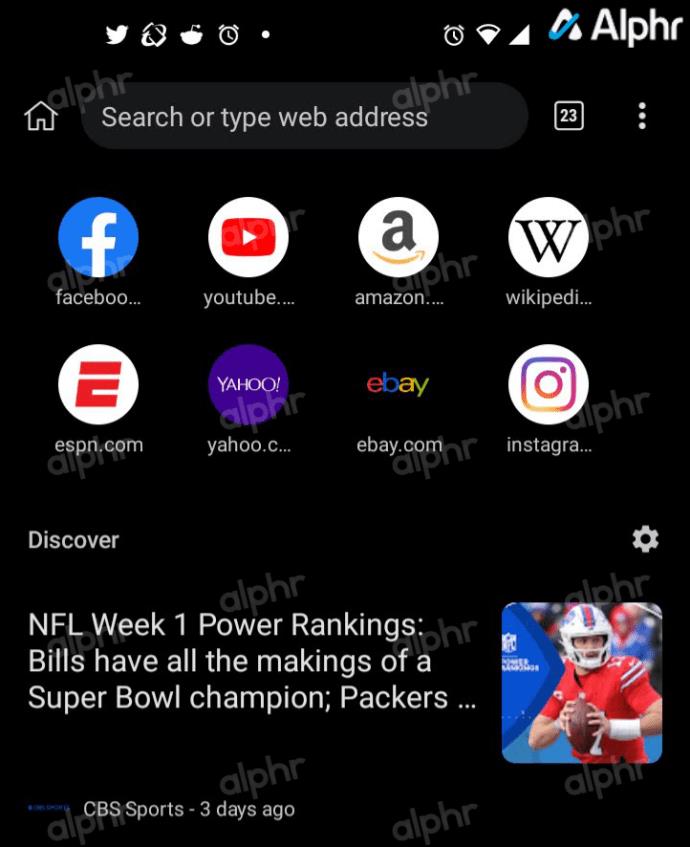
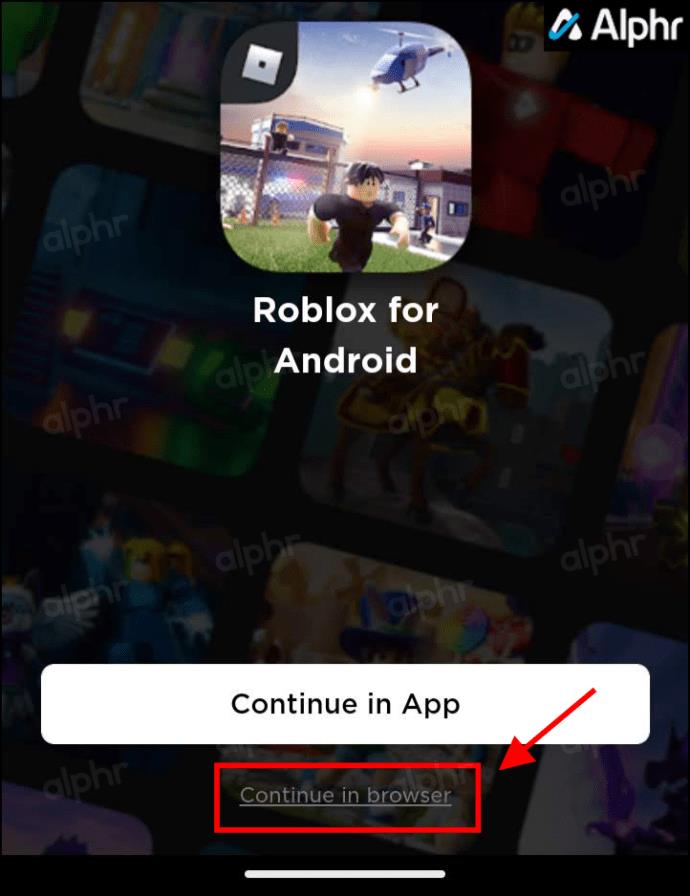
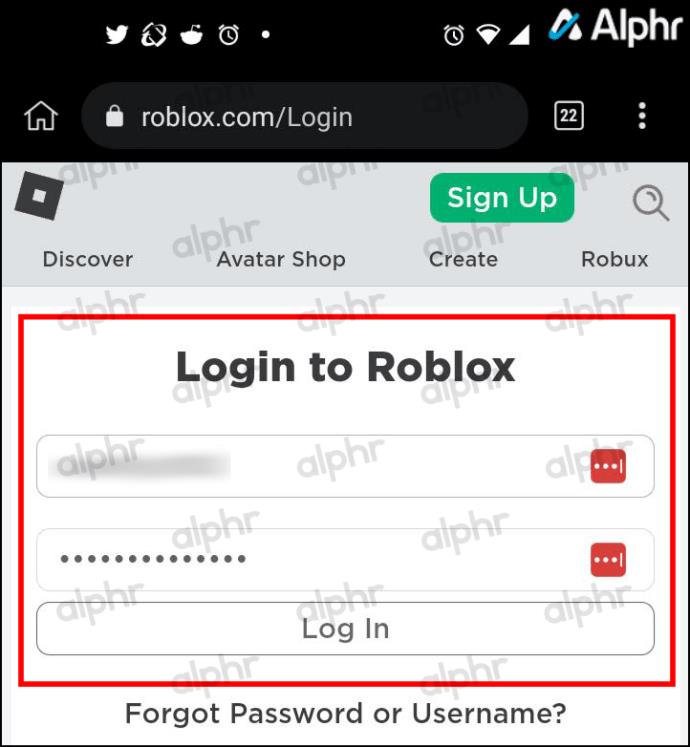
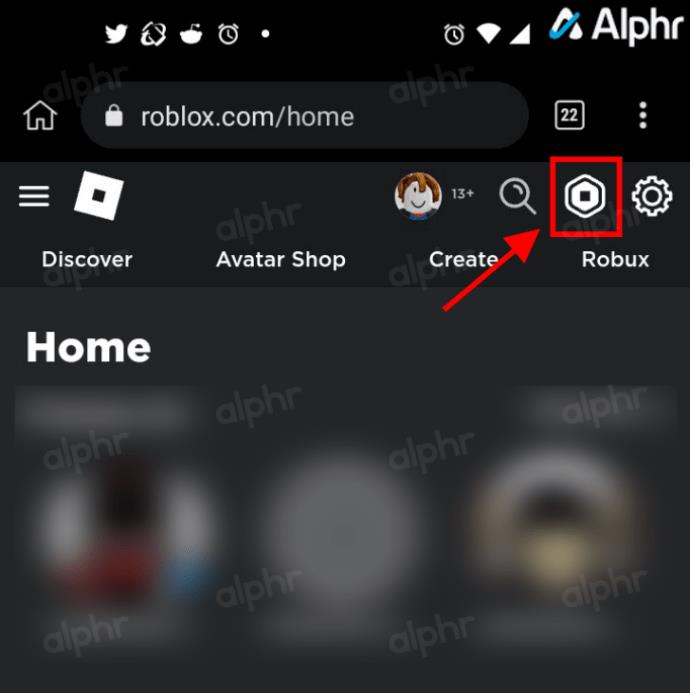
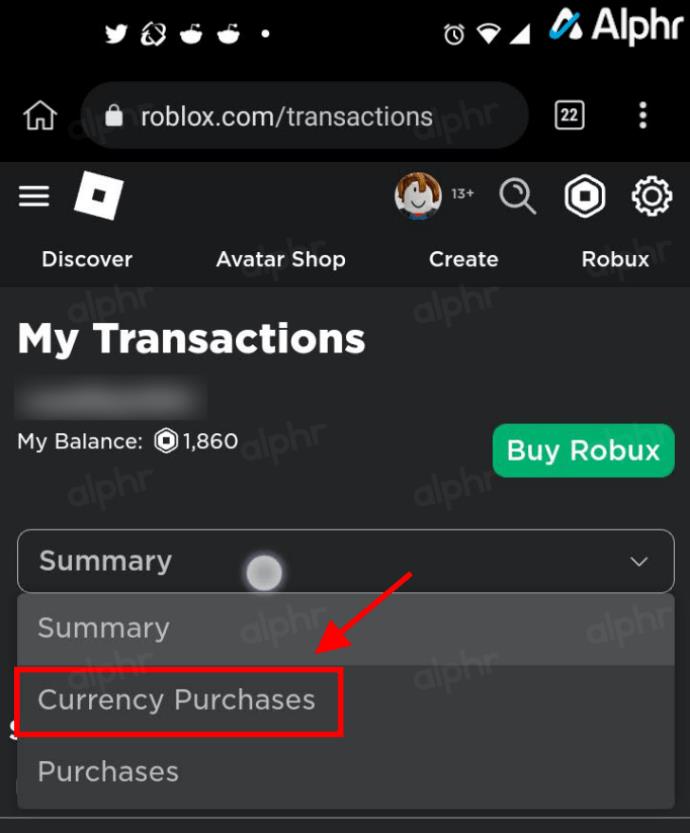
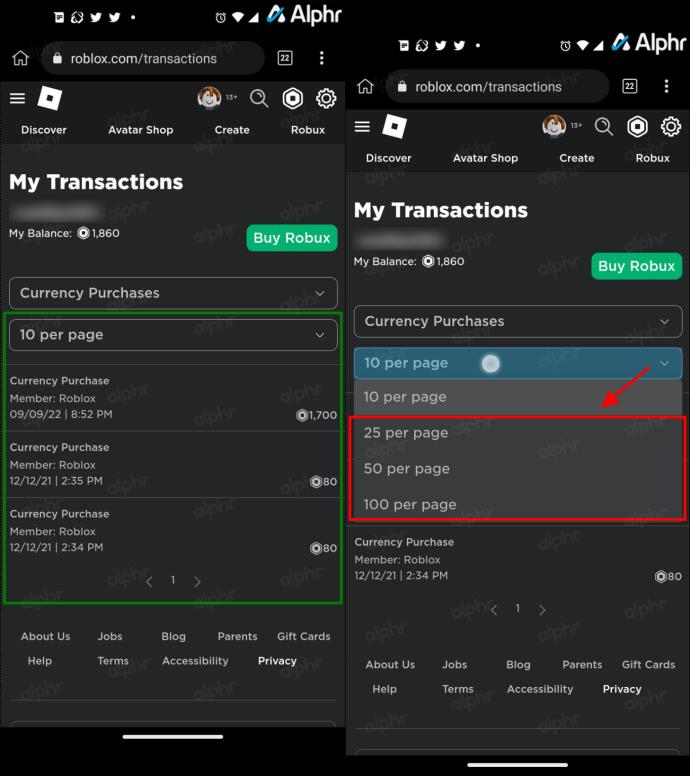
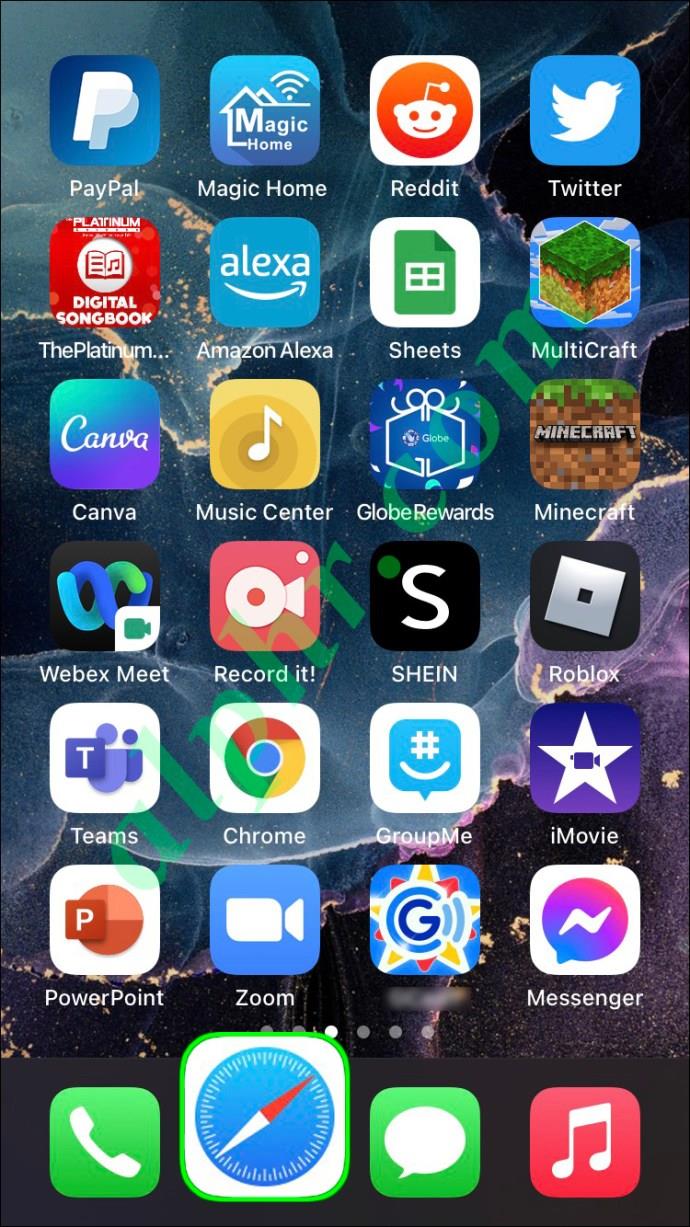
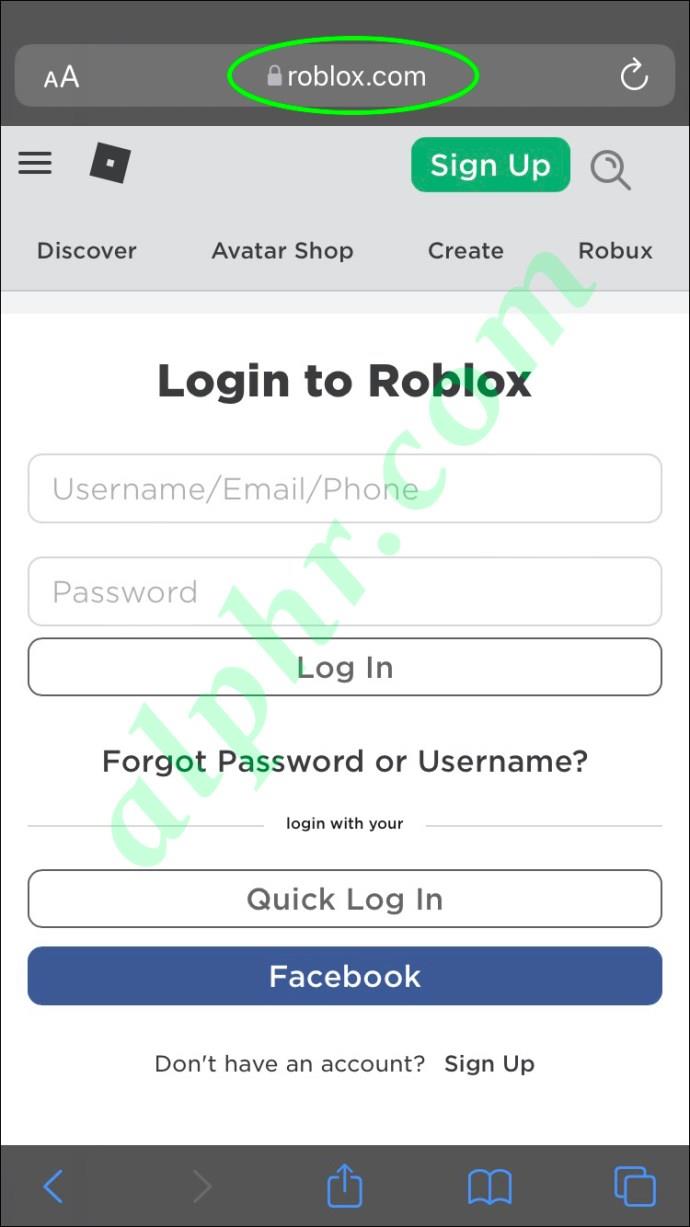
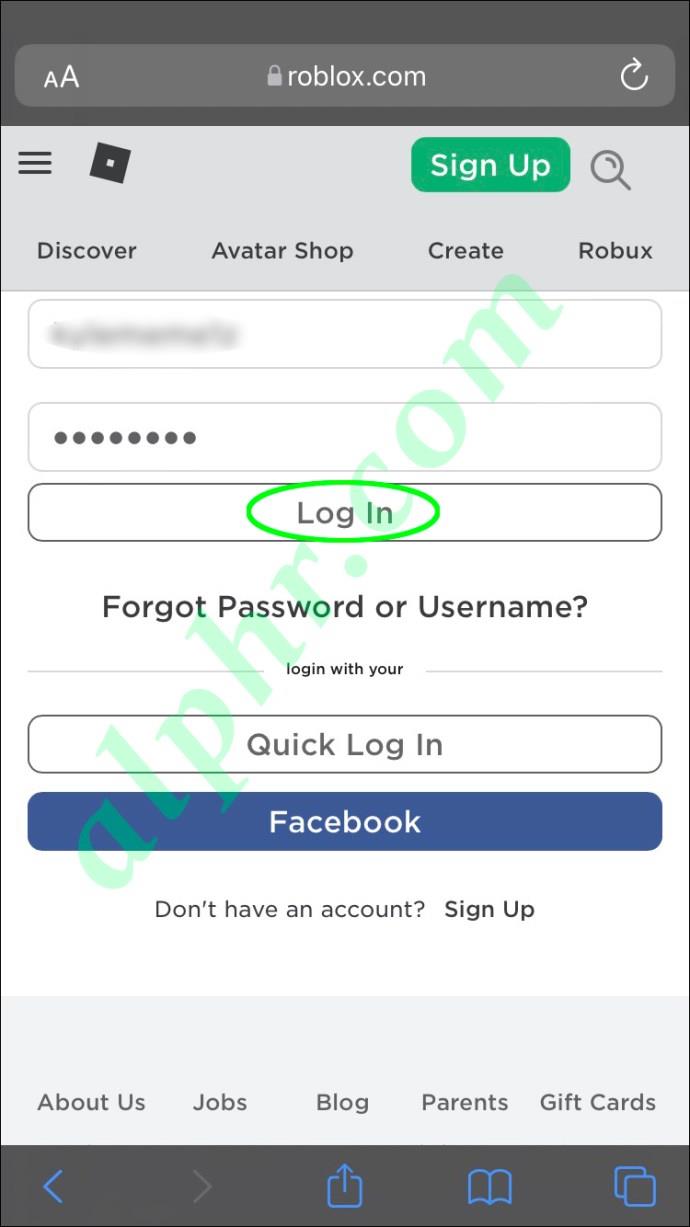
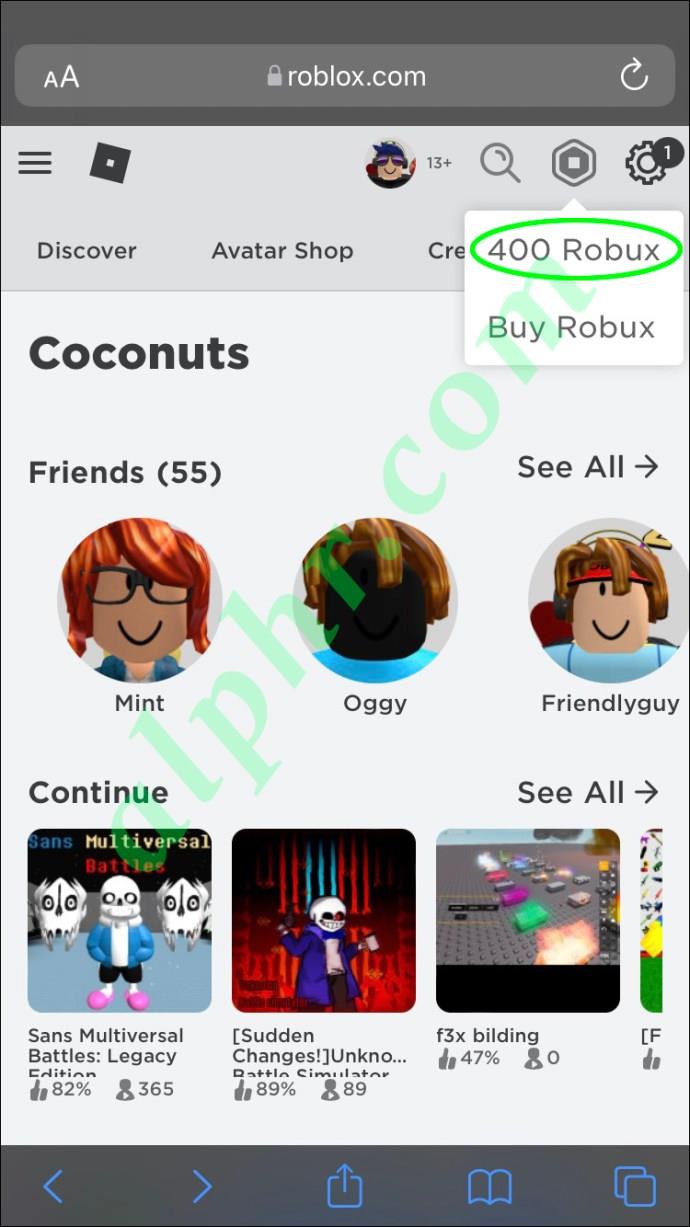
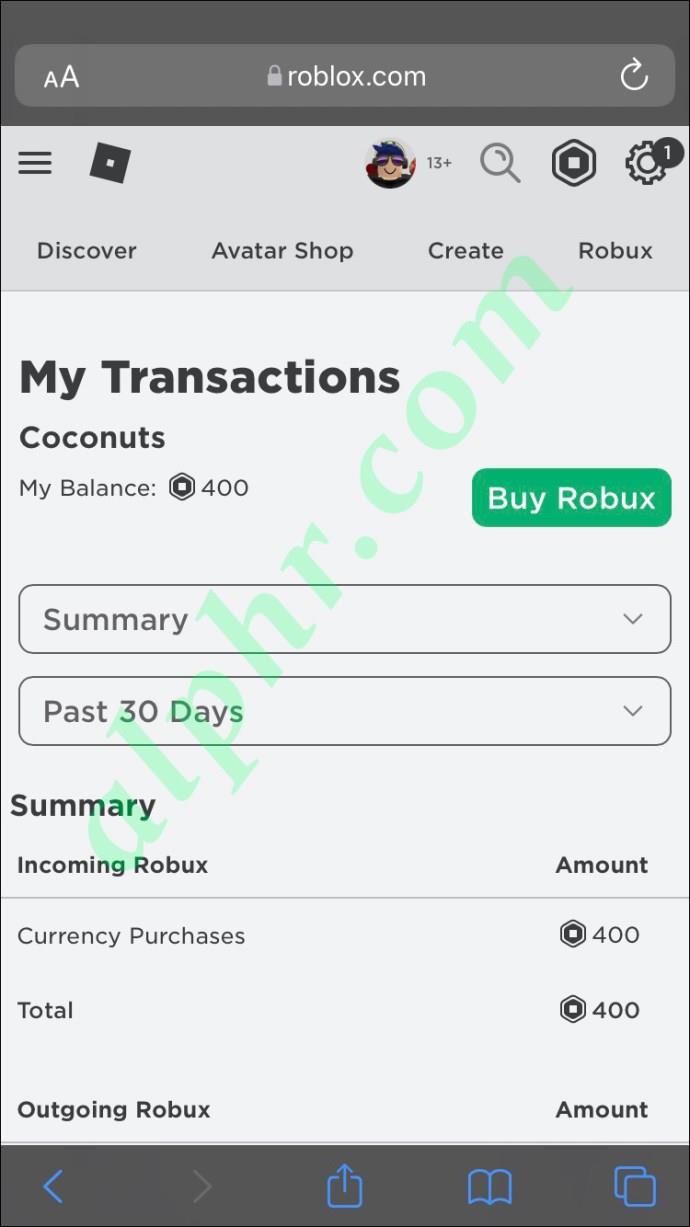
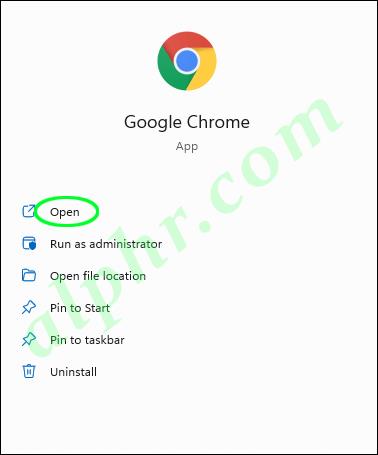
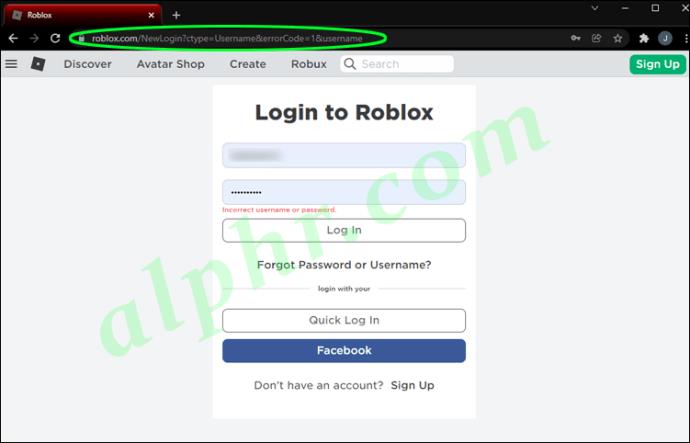
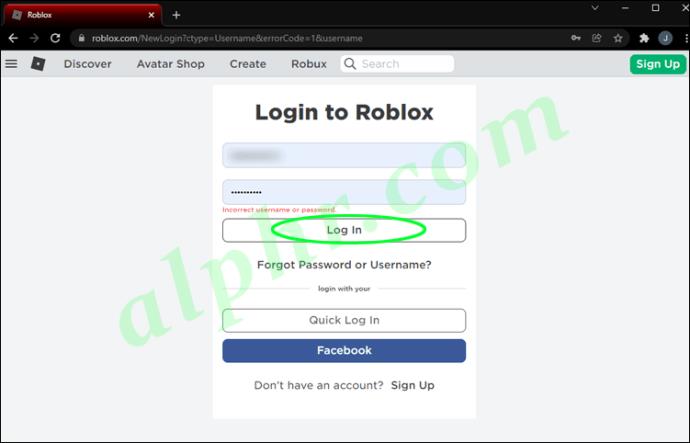
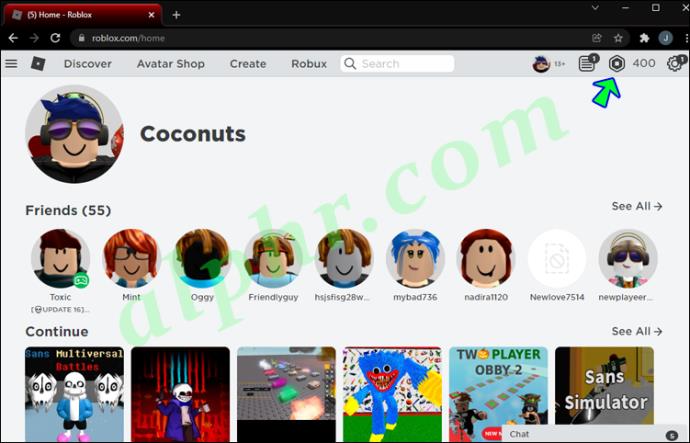

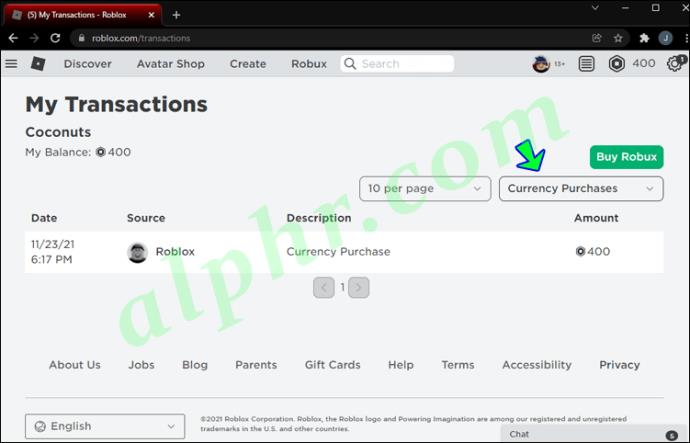



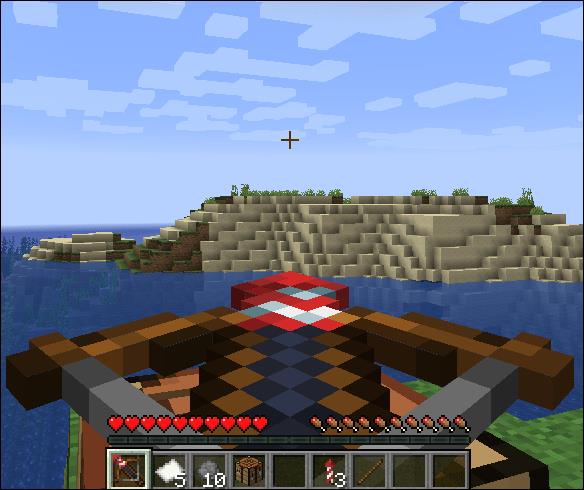
















Marie -
Je n'ai jamais pensé à vérifier mes achats avant. Merci pour cette révélation !
Alizée -
C'est trop bien d'avoir accès à l'historique des achats. Je me sens comme une pro maintenant
Chloé -
Est-ce que vos articles achetés apparaissent, même si vous changez de compte
Gautier -
Merci encore une fois ! Je vais commencer à tout suivre maintenant ! Trop excitant
Lucie -
Super article ! C'est un bon rappel, même pour les vétérans de Roblox. Je vais le recommander
Thierry -
Est-ce que quelqu'un a déjà eu des problèmes pour accéder à cette partie ? J'ai l'impression que ça ne fonctionne pas pour moi
Claire -
Merci pour ces informations ! J'ai enfin compris, et surtout, ça m'évite de perdre du temps à chercher.
Mèo con -
Excusez-moi, mais j'ai une question. Est-ce que l'historique des achats se supprime après un certain temps
Thùy Linh -
Merci pour cet article, j'ai enfin pu trouver comment afficher l'historique des achats dans Roblox ! C'est super utile pour garder une trace de mes dépenses
Célia -
Est-ce que quelqu'un peut me dire si les achats dans le jeu peuvent affecter l'affichage de mon historique d'achats ? Je suis un peu perdue
Hương Đà Nẵng -
J'adore Roblox, et pouvoir voir mes achats m'encourage à explorer encore plus le jeu. Merci pour ce partage
Nicolas -
J'ai essayé et réussi ! Je me sens comme un pro du budget maintenant. Merci pour ce tutoriel !
Marc -
Vraiment top cet article ! C'est exactement ce que j'avais besoin de savoir.
Sébastien -
Est-ce que l'historique inclut tous les éléments achetés, y compris ceux via Robux ?
Huyền Lizzie -
Je n'aurais jamais pensé que c'était si simple d'accéder à l'historique dans Roblox. Vous avez super bien expliqué
Olivier -
Ça fait plaisir de voir des articles aussi complets. Merci de m'aider à mieux utiliser Roblox
Phúc IT -
Article très intéressant ! J'ai partagé avec mes amis pour qu'ils puissent également en profiter.
Yannick -
Vous avez fait un super travail en expliquant ceci. Je vais le conserver dans mes favoris !
Julien -
Merci pour l'info ! Je suis sûr que ça va m'aider à mieux gérer mes Robux dans le futur
Emilie -
Une petite blague : je pensais que l'historique d'achats c'était un menu de restaurant ! Maintenant, je rigole
Maxime -
C'était un peu compliqué au début, mais maintenant je comprends. Merci pour ces explications claires
Fanny -
Je ne savais pas qu'il y avait un accès direct à tout ça ! Je suis vraiment excitée de l'utiliser.
Sandy -
Pour ceux qui se demandent, l'historique est super utile pour retrouver les éléments rares. Ne le manquez pas
Amelie -
C'est formidable que vous ayez expliqué cela si clairement. Je vais pouvoir suivre mes achats comme jamais auparavant
Linh mèo -
J'ai suivi ces étapes et ça a marché à merveille ! Je suis tellement contente, merci
Pierre -
Je suis ravi d'avoir trouvé cet article. Maintenant, je peux garder une trace de chaque achat que je fais. Super utile
Lucrèce -
Je viens de découvrir comment faire, c'est vraiment génial de pouvoir suivre ce que j'ai acheté dans le jeu ! Merci !
Duy Sinh 6789 -
Un grand merci pour ce tuto ! C'est exactement ce que je cherchais, je vais enfin pouvoir retrouver mes anciens achats.
Isabelle -
Quel article bien écrit ! Je vais le relire pour m'assurer que je n'ai rien raté
Xavier -
Wow, j'étais perdu avec tous mes achats ! Grâce à vous, je peux maintenant tout retrouver
Amandine -
Est-ce que vous allez faire d'autres articles comme celui-ci ? J'ai adoré et j'aimerais en voir plus
Gabriel -
C'était vraiment un casse-tête pour moi d'afficher mes achats. Merci de m'avoir aidé à résoudre ce problème
Brigitte -
Bravo pour ce guide. Je me souviens avoir eu du mal à trouver mes achats au préalable. Maintenant, c'est facile !
Corinne -
C'est génial de voir que j'ai dépensé moins que je ne le pensais. L'historique c'est vraiment utile
Sophie -
Honnêtement, l'historique des achats m'aide à gérer mon budget sur Roblox. Merci de partager cela
Marion -
Les étapes sont simples et précises. Je n'aurais jamais pensé à vérifier l'historique de mes achats Roblox
Quang vn -
Est-ce que quelqu'un sait si on peut récupérer les achats effacés ? Je cherche mes anciens articles avec impatience
Etienne -
Je n'étais pas au courant que l'historique des achats était accessible si facilement. Vous m'avez ouvert les yeux